Průhlednost během úprav dílu
Když upravujete určitou součást (díl nebo podsestavu) v kontextu sestavy, existuje několik možností, jak zobrazit její průhlednost. Tato nastavení ovlivní jen součásti, které se neupravují.
|

|
Obrázky níže znázorňují výsledky aplikace různých nastavení během úprav koule v této sestavě. Koule je plně obklopena bloky, z nichž je u některých jako jedna z vlastností použita průhlednost.
|
Postup nastavení výchozí průhlednosti během úprav součásti:
-
Klepněte na Možnosti  (základní panel nástrojů) nebo vyberte Nástroje, Možnosti.
(základní panel nástrojů) nebo vyberte Nástroje, Možnosti.
-
Vyberte Zobrazení/výběr.
-
Pod položkou Průhlednost sestavy pro úpravu v kontextu vyberte jednu z následujících možností:
-
Neprůhledná sestava. Neupravované součásti budou neprůhledné.
-
Zachovat průhlednost sestavy. Neupravované součásti si zachovají svá individuální nastavení průhlednosti.
-
Vynutit průhlednost sestavy. Neupravované součásti používají úroveň průhlednosti, kterou nastavíte. Přetažením posuvníku nastavte požadovanou úroveň průhlednosti.
-
Klikněte na OK.
Postup pro změnu průhlednosti součástí, které neupravujete:
-
Vyberte součást a poté klepněte na Upravit součást  (panel nástrojů Sestavy).
(panel nástrojů Sestavy).
Upravovaná součást se změní na neprůhlednou modrou, pokud jste vybrali systémovou možnost Použít určené barvy při úpravách dílů v sestavách. Musíte také vypnout RealView. (Viz Barvy při úpravách součástí.) Vzhled ostatních součástí závisí na hodnotách nastavení průhlednosti sestavy, které si zvolíte.
-
Klepněte na Průhlednost sestavy  (panel nástrojů Sestavy) a vyberte si z následujících možností:
(panel nástrojů Sestavy) a vyberte si z následujících možností:
-
-
Neprůhledný. Součásti budou neprůhledné.
-
Udržovat průhlednost. Součásti si zachovají svá individuální nastavení průhlednosti.
-
Průhledná. Součásti používají úroveň průhlednosti, kterou nastavíte v Možnostech systému.
|

|
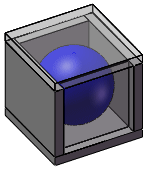
|

|
|
Neprůhledný
|
Udržovat průhlednost
|
Průhledná
|
 Můžete také klepnout pravým tlačítkem myši do volné plochy a nastavit Průhlednost sestavy v místní nabídce na hodnotu Neprůhledná, Udržovat průhlednost nebo Průhledná.
Můžete také klepnout pravým tlačítkem myši do volné plochy a nastavit Průhlednost sestavy v místní nabídce na hodnotu Neprůhledná, Udržovat průhlednost nebo Průhledná.
-
Upravte díl podle potřeby.
-
Pro návrat k úpravám sestavy a pro vypnutí průhlednosti klepněte na Upravit součást  .
.
Příbuzná témata
Barvy při úpravách součásti
Úpravy dílu v sestavě
Izolovat